Å sende meldinger ved en feil eller med skrivefeil er noe alle som bruker Microsoft Teams vil komme over på et tidspunkt. I stedet for å redigere disse chattene for å fikse feilen - eller hvis du ønsker å bli kvitt hele meldingen - er det en enkel metode for å slette dem.
Innhold
- Sletting av individuelle chatter i Microsoft Teams
- Sletting av hele samtaler i Microsoft Teams
- Sletting av Microsoft Teams-chatter på iPhone
La oss ta en titt på hvordan du sletter chatter Microsoft Teams.
Anbefalte videoer
Lett
5 minutter
Datamaskin, bærbar PC, nettbrett eller telefon med tilgang til Microsoft Teams
Sletting av individuelle chatter i Microsoft Teams
Selv om det ikke er mulig å slette en hel samtale som inneholder flere meldinger, kan du slette individuelle chatter i den samtaletråden.
Trinn 1: Åpne en chat og velg en melding ved å høyreklikke på den. Du kan også åpne den samme menyen ved å velge Flere valg knapp – vist som tre prikker ved siden av emoji-reaksjonene – etter å ha svevet over en bestemt chat.

Steg 2: Velg Slett felt.
Meldingen din vil nå bli erstattet med "Denne meldingen er slettet" sammen med en Angre knappen, som kan være nyttig når du ved et uhell har truffet feil alternativ i rullegardinmenyen.

I slekt
- Slik skriver du ut fra en Chromebook – den enkle måten
- Slik deaktiverer du Instagram-kontoen din (eller sletter den)
- Microsoft kan ha ignorert advarsler om Bing Chats uhengslede svar
Sletting av hele samtaler i Microsoft Teams
Det er ingen måte å slette alle meldingene i en chat på én gang via chat-sidelinjen, der alle samtalene dine er oppført. Du kan imidlertid skjule dem hvis du ikke lenger ønsker eller trenger dem i den delen.
Trinn 1: I chat-delen, på venstre side av programmet, høyreklikker du på en samtaletråd eller velger Flere valg ved siden av pop-out chat-ikonet.

Steg 2: Velg Gjemme seg innstilling.

Sletting av Microsoft Teams-chatter på iPhone
Du kan også slette chatter i Microsoft Teams hvis du bruker mobilappversjonen i motsetning til (eller ved siden av) skrivebordsprogrammet.
Trinn 1: Åpne chattråden der du skal slette meldinger fra.
Steg 2: Velg chatten du vil slette ved å trykke og holde på selve meldingen. Dette åpner innstillingsalternativene du kan velge mellom.
Trinn 3: Velg Slett melding feltet, og velg deretter Slett knapp.
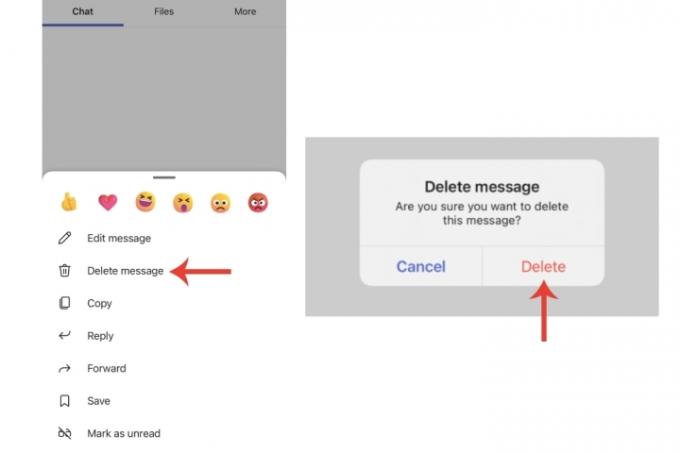
Bruker du Slack i stedet for Microsoft Teams har vi også en guide på hvordan du sletter meldinger på den plattformen også.
Når det gjelder Teams selv, gå over til vår omfattende artikkel om hvordan du løser de vanligste Microsoft Teams-problemene.
Redaktørenes anbefalinger
- Hvordan sjefen din kan spionere på deg med Slack, Zoom og Teams
- Hvordan huske en e-post i Outlook
- De vanligste Microsoft Teams-problemene, og hvordan du løser dem
- Hvordan slette en side i Word
- Microsoft Teams får nye AI-verktøy – og de er gratis
Oppgrader livsstilen dinDigitale trender hjelper leserne å følge med på den fartsfylte teknologiverdenen med alle de siste nyhetene, morsomme produktanmeldelser, innsiktsfulle redaksjoner og unike sniktitter.




